Correction du code d'erreur 1603 de l'installation d'Office sous Windows 11/10
L'installation de Microsoft Office(Microsoft Office) est une tâche facile, mais il y a des moments où les choses ne se passent pas comme prévu. Lorsque cela se produit, vous pouvez voir le code d'erreur : 1603(Error code: 1603) , et cela signifie beaucoup. Mais ne vous inquiétez pas trop car il existe des moyens de résoudre ce problème.
Code d'erreur d'installation de bureau 1603
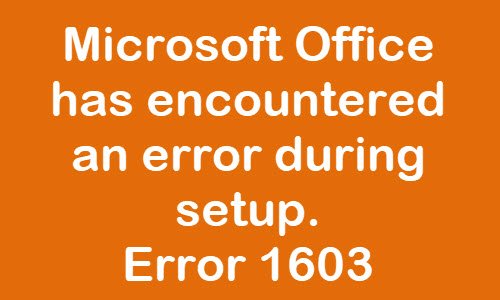
On va voir plusieurs aspects qui pourraient mettre fin une bonne fois pour toutes à votre problème. Si une astuce ne fonctionne pas, passez simplement à l'autre et tentez votre chance.
Maintenant, d'après notre évaluation, le code d'erreur ci-dessus peut parfois s'afficher lorsque vous installez Office alors qu'il existe une édition différente sur votre ordinateur. Par exemple, si l' édition Microsoft Office Business est déjà installée, mais que vous essayez d'ajouter l' édition Home en plus.(Home)
Généralement, il s'agit d'une erreur Windows Installer qui se produit lorsque :(Windows Installer)
- Windows Installer tente d'installer une application qui est déjà installée sur votre PC.
- Le dossier dans lequel vous essayez d'installer le package Windows Installer est chiffré.
- Le lecteur qui contient le dossier dans lequel vous essayez d'installer le package Windows Installer est accessible en tant que lecteur de remplacement.
- Le compte SYSTEM ne dispose pas des autorisations de contrôle total(Full Control) sur le dossier dans lequel vous essayez d'installer le package Windows Installer .
Lecture(Read) : Erreur 1603 : Une erreur fatale s'est produite lors de l'installation.
Microsoft Office a(Microsoft Office) rencontré une erreur lors de l'installation
Si vous jetez un œil au journal d'installation, vous verrez l'erreur 1603 mentionnée. Cela peut se produire lorsque l'édition installée est différente de celle vers laquelle vous essayez de la mettre à niveau. Ou il pourrait s'agir d'un problème d'autorisation. Les suggestions que nous avons à offrir sont :
- Redémarrez votre système et essayez
- Exécutez la mise à niveau en tant qu'administrateur
- Vérifiez si la même version est déjà installée
- Comment réinstaller le fichier
Parlons de la façon de corriger cette erreur d'un point de vue plus détaillé.
1] Redémarrez votre système et essayez
Redémarrez(Reboot) votre système et essayez une fois et voyez si cela fonctionne maintenant.
2] Exécutez la mise à niveau en tant qu'administrateur
La première étape à suivre dans cette situation consiste à exécuter la mise à niveau en tant qu'administrateur. Faites un clic droit sur le fichier d'installation, puis sélectionnez Exécuter(Run) en tant qu'administrateur.
3] Vérifiez(Check) si la même version est déjà installée

Naviguez(Navigate) dans votre système pour vous assurer que l'application n'est pas déjà installée. Si c'est le cas, désinstallez et réinstallez à nouveau.
Nous pouvons le faire en ouvrant l' application Paramètres(Settings) en cliquant sur la Windows key + I , puis sélectionnez System > Apps > Apps & features .
Recherchez l' application Office dans la liste. Choisissez-le, puis cliquez sur Désinstaller(Uninstall) pour le supprimer de votre ordinateur. Vous recevez généralement cette erreur lorsqu'une autre version d' Office est déjà installée.
Sous Windows 10 , les paramètres(Settings) ressemblent à ceci-
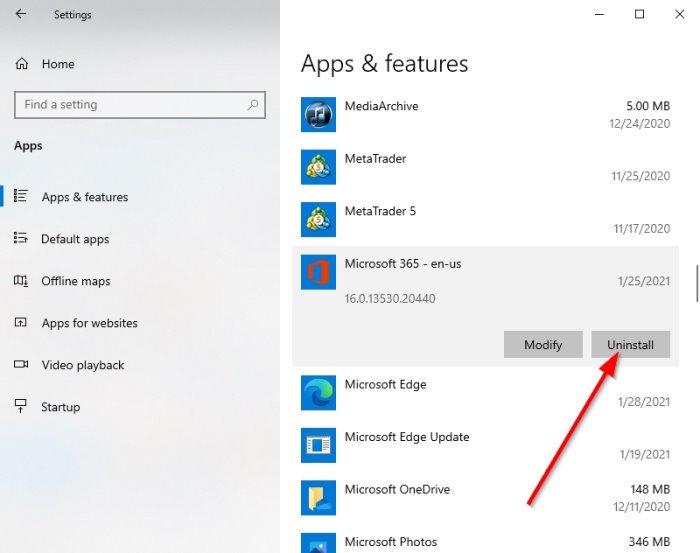
CORRECTIF(FIX) : erreur 1619 du programme d'installation de Windows.(Windows Installer Error 1619.)
4] Comment réinstaller le fichier
Avant de poursuivre le processus de réinstallation, veuillez procéder comme suit :
- Installez le package dans un dossier non chiffré :(Install the package to a folder that is not encrypted:) utilisez cette méthode uniquement si le dossier dans lequel vous installez le programme est chiffré.
- Installez le package sur un lecteur qui n'est pas accessible en tant que lecteur de remplacement :(Install the package to a drive that is not accessed as a substitute drive:) utilisez cette méthode si le lecteur que vous utilisez est accessible en tant que lecteur de remplacement.
- Accordez des autorisations de contrôle total au compte SYSTEM :(Grant Full Control permissions to the SYSTEM account:) si le compte système ne dispose pas des autorisations de contrôle total sur le dossier dans lequel(have Full Control permissions on the folder) vous installez le logiciel, utilisez cette méthode.
Lorsque vous avez terminé, essayez à nouveau d'installer l'application.
Related posts
Fix Error Code 0x80070017 pendant Installation, Update, System Restore
Fix Error Code 30038-28 lors Office de mise à jour
Fix Microsoft Office Error Code 0x426-0x0
Fix Office Error Code 30045-29, Quelque chose a mal tourné
Fix Office Activation Error Code 0xC004F074
Fix de Windows 10 Activation Error Code 0x8007007B
Microsoft Support and Recovery Assistant - Fix Office et autres problèmes
Fix Xbox Error Code 0x800704CF
Fix Error Code 19, Windows ne peut pas démarrer ce hardware device
Fix Windows Update Error Code 8024a112
Comment 08990646
Fix Steam Error Code 105, Impossible de se connecter au serveur
Fix Roku Error Code 006 et 020
Fix Printer Installation Error 0x000003eb
Fix HP Printer Error Code 0xc4eb827f sur Windows 10
Fix OneDrive Error Code 0x8004de85 ou 0x8004de8a
Request n'a pas pu être effectué à cause de I/O device (0x8078012D)
Fix Error Code 0x8007007E sous Windows 11/10 - Mise à jour, Outlook or Printer
Fix OneDrive Error Code 0x80010007
Fix iTunes Error Code 5105, votre demande ne peut pas être traitée
